wps中如何对非隐藏区域求和
来源:网络收集 点击: 时间:2024-02-24【导读】:
在使用wps时,有时候需要对非隐藏区域进行求和,隐藏包括手动隐藏,还包括通过筛选产生的隐藏,我将通过两种方式解决非隐藏区域求和问题,具体方法我将通过下面步骤演示。工具/原料more电脑 网络方法/步骤1/9分步阅读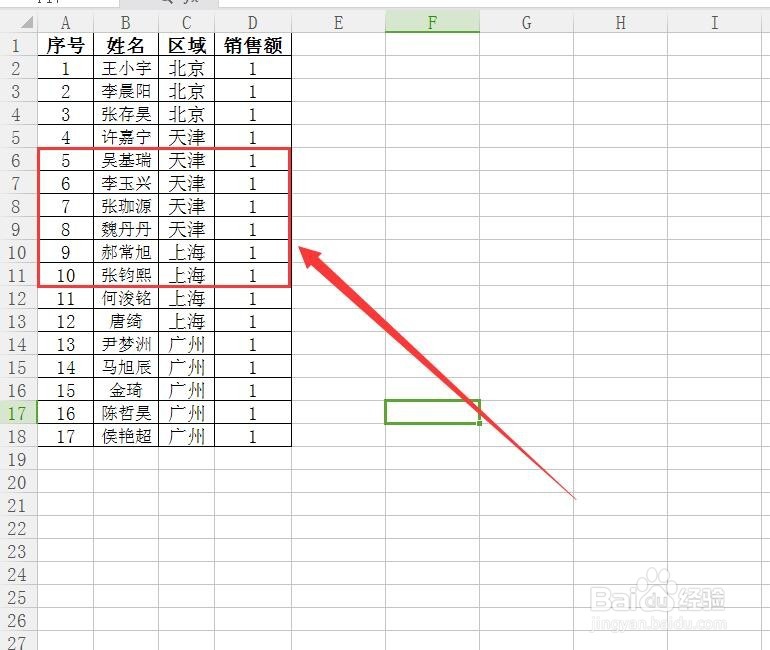 2/9
2/9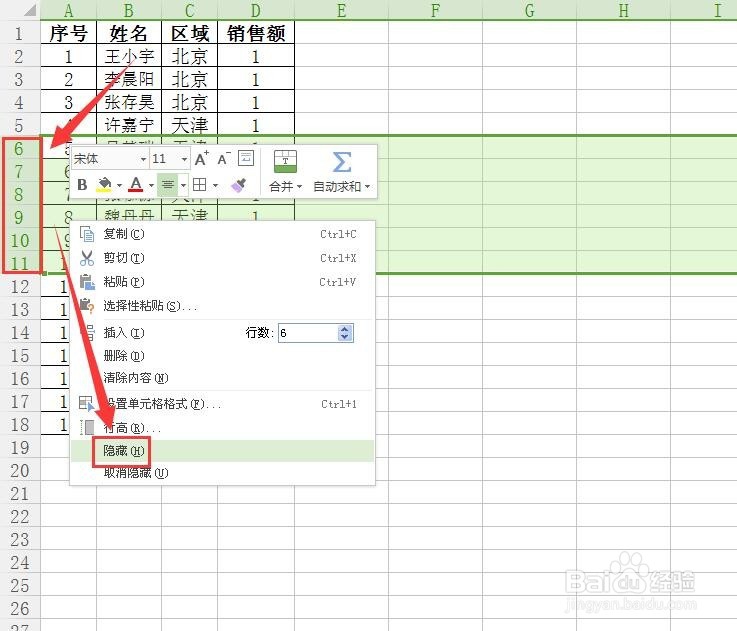 3/9
3/9 4/9
4/9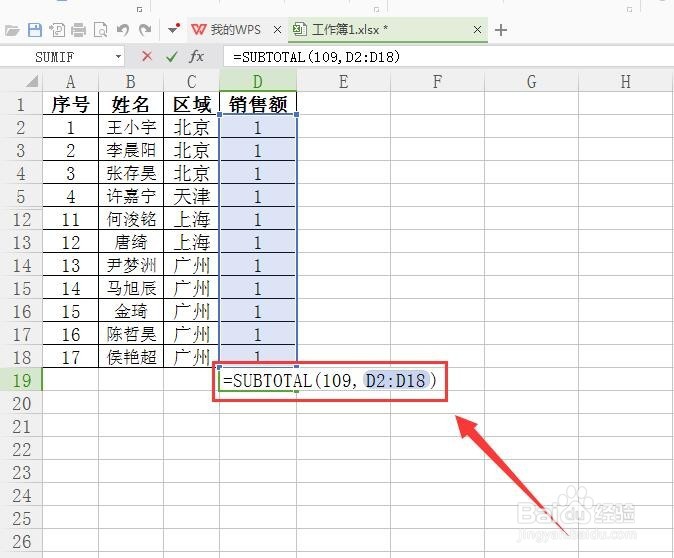 5/9
5/9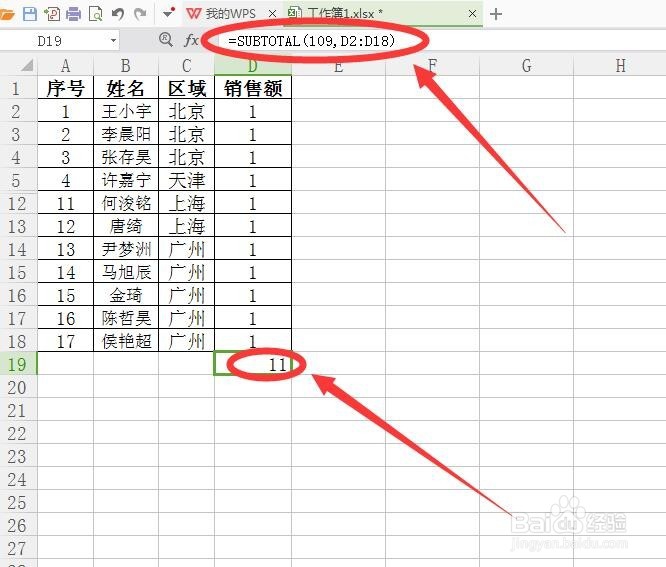 6/9
6/9 7/9
7/9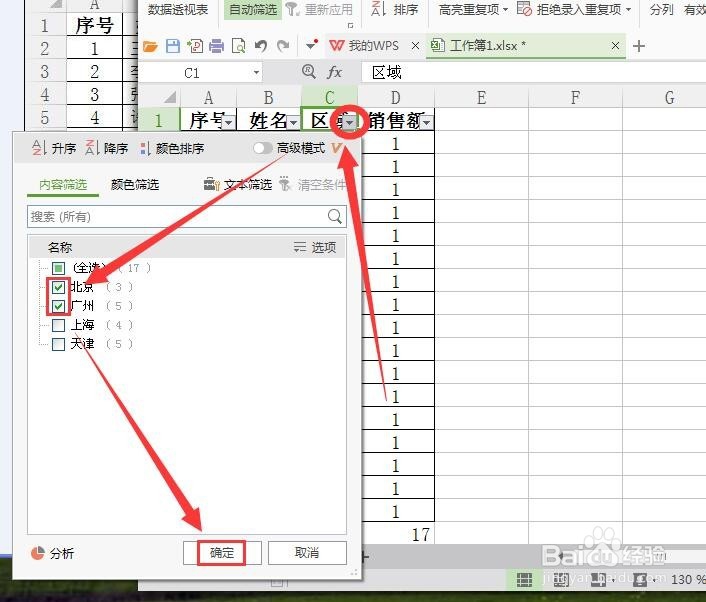 8/9
8/9 9/9
9/9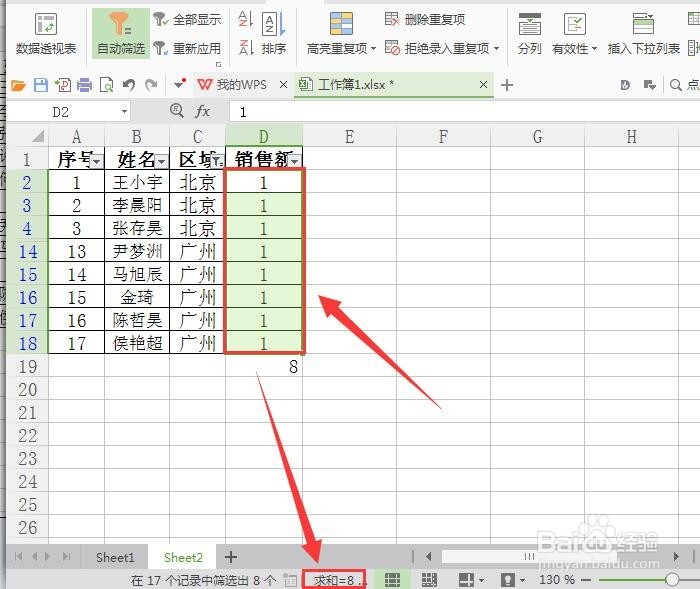
下图是一销售表,准备将红框区域隐藏。
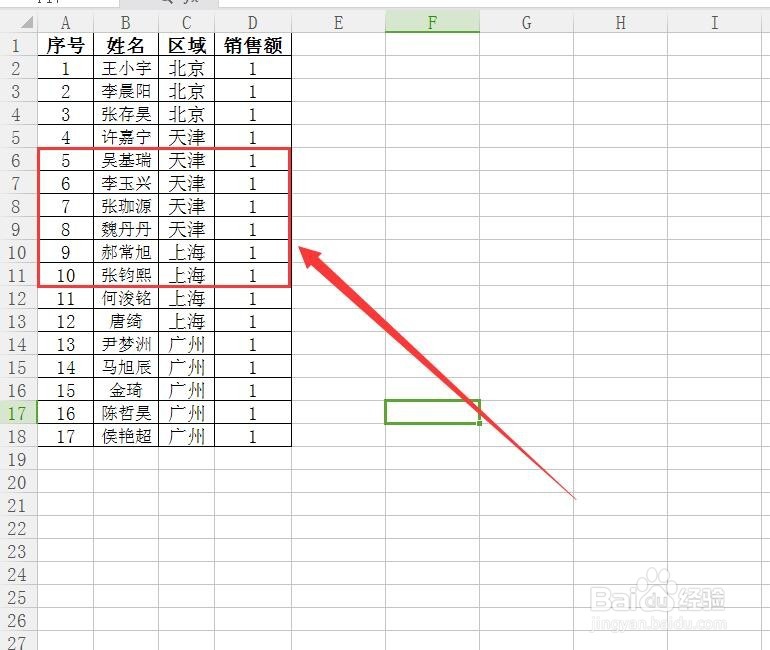 2/9
2/9鼠标左键点选并拖动行标签,然后点选鼠标右键,在弹出的菜单中点按隐藏标志,如下图所示。
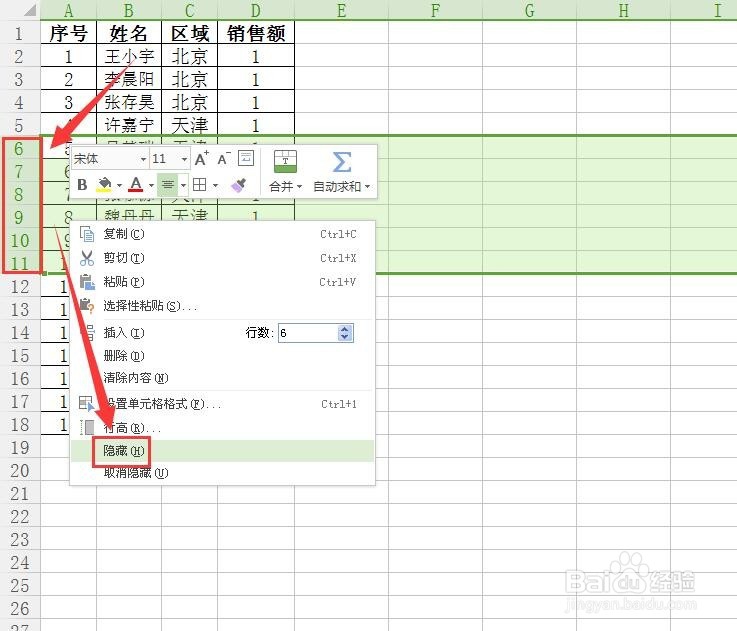 3/9
3/9框选通过手动隐藏后的销售额对应的单元格区域,查看界面下方状态栏,可以看到框选区域的求和结果,这个求和结果显示的是不包含隐藏区域的求和结果。
 4/9
4/9还可以利用函数的方法对非隐藏区域求和,在箭头指向的单元格中输入函数=SUBTOTAL(109,D2:D18)。
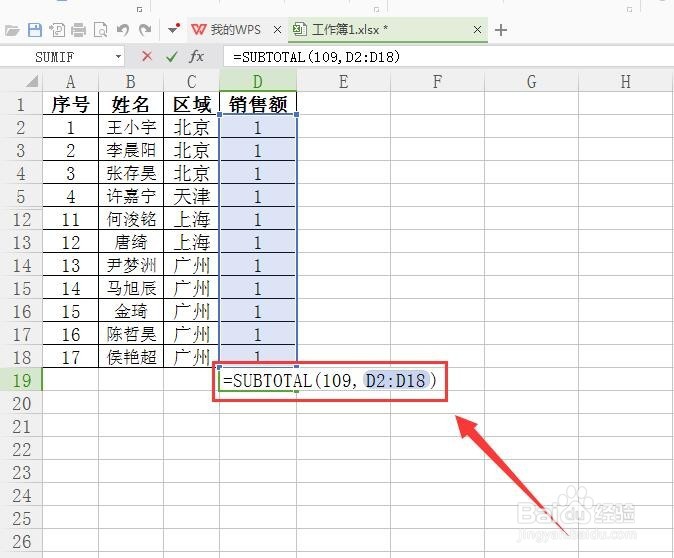 5/9
5/9点按回车后查看函数返回值为11,求和结果并不包含隐藏区域。
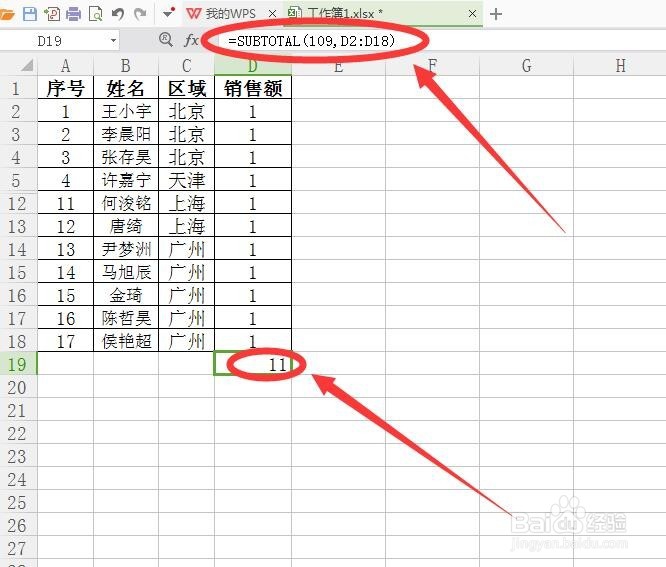 6/9
6/9点按区域单元格,然后点按数据,最后点按自动筛选。
 7/9
7/9点按区域单元格右下角黑色三角,在弹出的菜单中勾选北京,上海,点按确定。
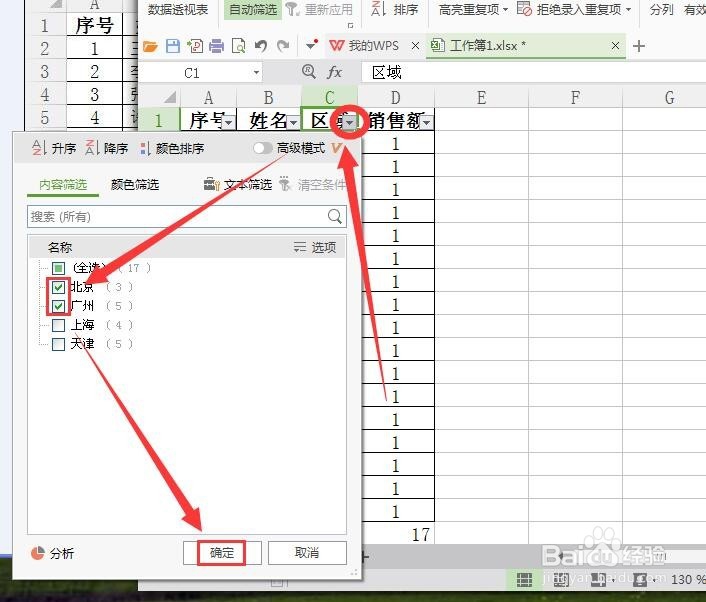 8/9
8/9查看SUBTOTAL函数的返回值为8,这个结果并没有对筛选产生的隐藏求和。
 9/9
9/9通过框选包含筛选区域的单元格区域,查看状态栏,求和结果为8,这个结果也没有对筛选形成的隐藏求和。
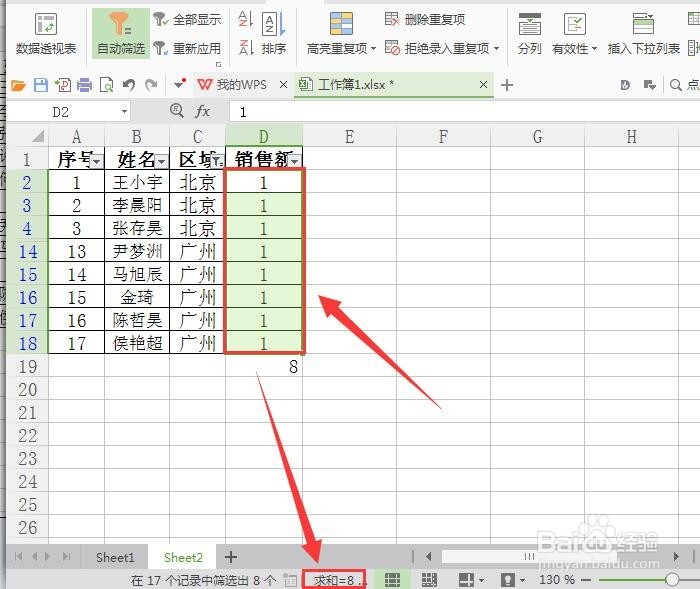
版权声明:
1、本文系转载,版权归原作者所有,旨在传递信息,不代表看本站的观点和立场。
2、本站仅提供信息发布平台,不承担相关法律责任。
3、若侵犯您的版权或隐私,请联系本站管理员删除。
4、文章链接:http://www.1haoku.cn/art_140125.html
上一篇:华为电脑怎么设置锁屏密码
下一篇:菜花怎么洗才干净
 订阅
订阅